
Ægte bogelskere ved, hvilken side de er på i de trykte bøger vs. ebøger debat. Af hensyn til vores læselydelse, lad os sige, at begge har deres fordele og ulemper.
Digitale bøger og ereaders har en klar fordel: de gør det nemt at fremhæve og indsamle oplysninger med et strejf. Hvis du elsker at kurere visdom og huske, hvad du læser Sådan husker du, hvad du læser ved hjælp af enkle værktøjer Sådan husker du hvad du læser ved hjælp af enkle værktøjer Læsning vil ikke gøre dig noget godt, hvis du ikke kan beholde noget, du læser. Brug disse tips, når du har svært ved at huske, hvad du læser. Læs mere, så annotation og highlighters er God-sendte. Men hvordan kan du samle visdom fra en fysisk bog?
Brug Google Keep som et ideindeks
Google Keep er det gratis notatkraftværk, der gemmer nogle få vidunderlige muligheder bag sin post-it-lignende grænseflade. Den er tilgængelig på internettet og som en Android- eller iOS-app.
Google Keep understøtter Optical Character Recognition (OCR) . Det er den funktion, vi vil bruge til at få fat i tekst fra en bog. Ja, du kan skrive ideer eller citater fra en bog, men det er langt lettere (og hurtigere) at bruge transkriberingsfunktionen i Google Keep. Der er to måder, du kan gå om.
- Brug telefonens indbyggede kameraapp. Brug derefter menuen Del for at eksportere billeder til Google Keep. Denne metode giver dig mulighed for at sende billeder i bulk. Du kan også beskære den unødvendige del og beholde det eneste stykke du ønsker fra bogen.
- Tag et billede direkte i Google Keep-appen. Tryk på kameraikonet og opret en billednote. Google Keep-kameraet har ikke et beskæringsværktøj. Dette medfører, at du manuelt rydder op den ekstra transkriberede tekst fra det scannede billede.
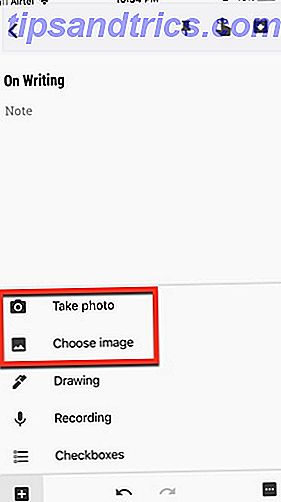
Prøv begge metoder og se, hvilke der virker for dig. Tilpas bogteksten i landskabsvisningen, hvis portrætpositionen ikke virker. Snap billedet. Nu er billedet i noten.
Fang billedteksten med Google Keep OCR-processen:

- Tryk på noten med det billede, du vil redigere.
- Tryk på notens billede.
- Tryk på More (de tre lodrette prikker øverst til højre).
- Tryk på Grib billedtekst .
- Tryk på bagpilen for at gemme og lukke noten.
Du kan slette billedet bagefter eller beholde det. Organiser din Google Keep "ideindeks" med etiketter og farver. Jeg farve normalt de nyeste med rødt og så bliver de grønne, når jeg formår at beholde oplysningerne.
Har du brugt Google Keep til at blive en bedre elev eller læser? Hvad er din yndlingsbrug til de mest beskedne blandt alle Googles værktøjer?



